
Anydesk(远程控制软件)
v7.0.7 绿色版- 软件大小:3.65 MB
- 更新日期:2022-03-25 09:37
- 软件语言:简体中文
- 软件类别:远程监控
- 软件授权:免费版
- 软件官网:待审核
- 适用平台:WinXP, Win7, Win8, Win10, WinAll
- 软件厂商:

软件介绍 人气软件 下载地址
Anydesk是一款简单易用的远程控制软件,用户首次运行软件后,能够自动生成Anydesk地址,其他用户可以输入您的Anydesk地址来远程控制您的电脑,或者通过输入他人的地址连接到远程计算机,您也可以根据需要更改工作台密码,通过该应用,用户可以实现远程协助,或者进行其他各类远程操作,该软件最为强大的是提供了多于跨平台的支持,也就是,无论是windows、Mac还是Linux系统,用户都能够实现远程操作,非常的便捷实用,有需要的用户赶紧下载吧!
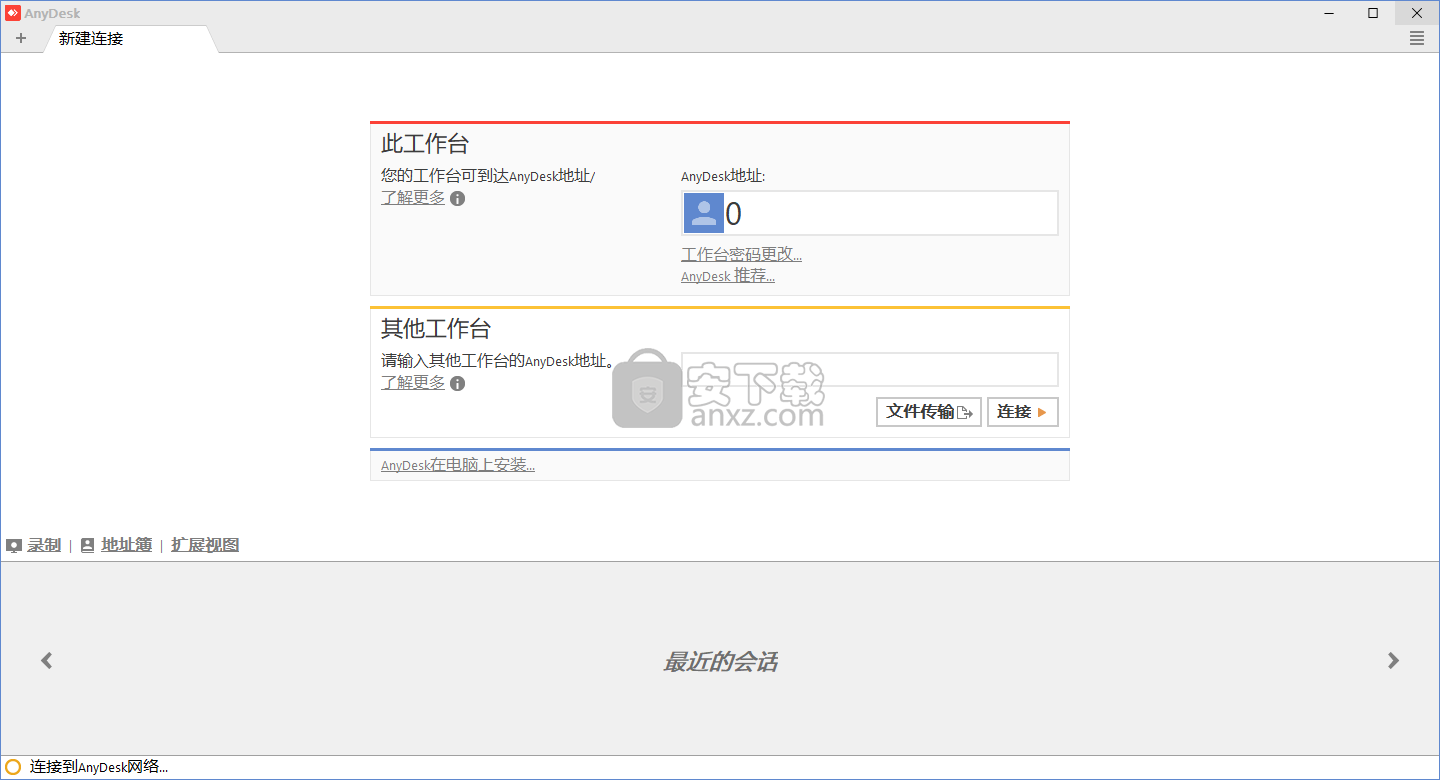
软件功能
AnyDesk是一个全面的软件解决方案,旨在为您提供远程访问计算机的替代方法,使您能够远程处理各种文件和文档。
直观,直观的外观
该实用程序具有非常实用且易于理解的外观,这使得它对任何人都非常平易近人,无论使用类似工具的先前经验水平如何。
主窗口允许您连接到另一台运行AnyDesk的计算机,只需将相应的地址输入“远程桌面”字段即可。
迅速连接到一台或多台远程计算机
该应用程序旨在帮助您从工作或相反的方式连接到家用PC,使您可以随时轻松访问所需的文档,而无需离开特定磁盘的安全。此外,该实用程序还具有内置的文件传输引擎,可让您轻松地在计算机之间移动数据。
尽管如此,该实用程序允许您在两台计算机之间共享剪贴板内容,从而可以轻松地将信息从一个计算机复制并粘贴到另一个计算机。同样,它允许您截取您连接的计算机的屏幕截图,将它们保存在桌面上为PNG格式。
AnyDesk支持无人值守访问,可以连接到目标PC,而无需在另一侧进行确认。但是,这需要您设置密码,以确保不会发生不必要的访问。
对于每个连接,可以激活或停用一组权限,例如,能够听到声音输出,控制或锁定键盘和鼠标或访问剪贴板。此外,可以调整各种其他显示首选项。
软件特色
专注于超快速度和易用性。
每当您使用AnyDesk登录到远程计算机时,查看其屏幕,单击其文件并使用已安装的软件,结果将作为视频实时发送给您。
这是远程桌面应用程序的标准配置,但AnyDesk使用DeskRT专门用于编码计算机接口视频的视频编解码器。
AnyDesk使用DeskRT提供比竞争屏幕共享和远程桌面产品更好的图像质量和响应能力。DeskRT是一种全新的创新视频编解码器,专门用于从图形用户界面传输图像资料。
总的来说,AnyDesk被证明是一个方便可靠的程序,可以成功地帮助您远程连接到其他PC,允许您以最小的努力访问和控制目标计算机。
使用说明
AnyDesk 为所有平台提供复制和粘贴同步剪贴板,以执行文件传输操作。热键(CTRL + C,CTRL + V)和上下文菜单操作(右键单击和复制文件)均适用。 此外,Windows和MacOS还提供专用文件管理器。(到目前为止,Linux和Android只能处理传入的文件传输请求。)
注意:
Linux上的文件传输处理略有不同。请参阅以下说明。
Windows和MacOS中的文件管理器
文件管理器(FM)在其自己的选项卡中单独运行,既可以与会话并行,也可以在没有运行会话的情况下专用。因此,FM在会话请求时或稍后在会话期间开始。与同步剪贴板不同,FM尚未提供“复制和粘贴”或“拖放”功能。
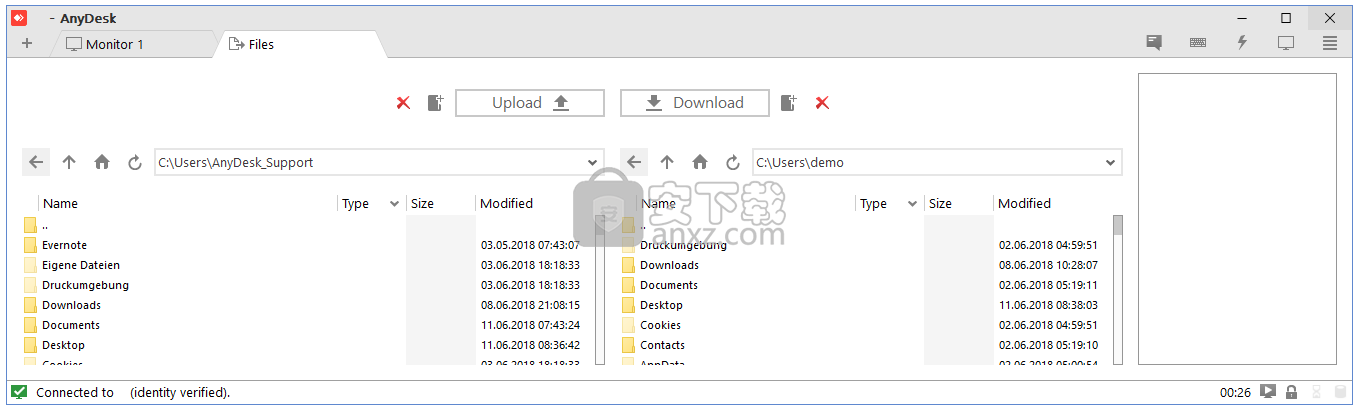
上传 选择文件并上传以转移到相应的目录中。
下载 从远程设备检索所选文件
这个设备当前目录,始终显示在左侧
远程设备合作设备的当前目录,始终显示在右侧。
目录“向上箭头”和“双点文件夹”(始终标题)更改为父目录。
要启动专用的FM会话,只需在主窗口中单击“ 浏览文件”即可。除了传输文件之外,您将无法控制其他方。要在远程控制会话期间传输文件,请从“操作”菜单中启动“文件管理器”。
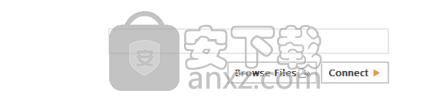
用于在Windows上启动文件管理器会话的按钮。
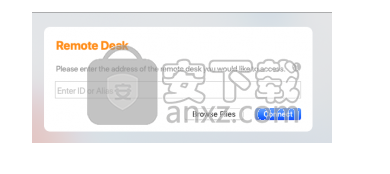
用于在MacOS上启动文件管理器会话的按钮。
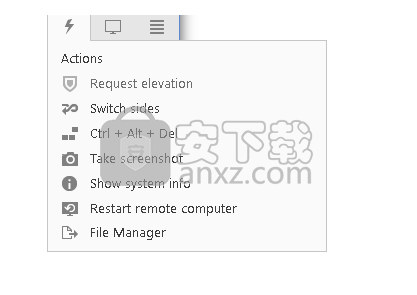
操作菜单
MacOS中的文件传输
将文件或选择复制到本地或远程端的剪贴板。待处理的文件传输请求将显示在对方。要启动文件传输,请分别单击“会话”窗口中的文件传输图标或“接受”窗口中的文件传输图标,以将文件传输到会话伙伴。这也适用于从MacOS发送的文件剪贴板。
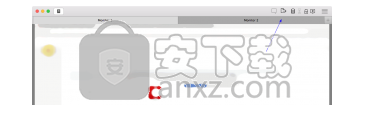
macOS上的文件传输图标(箭头)
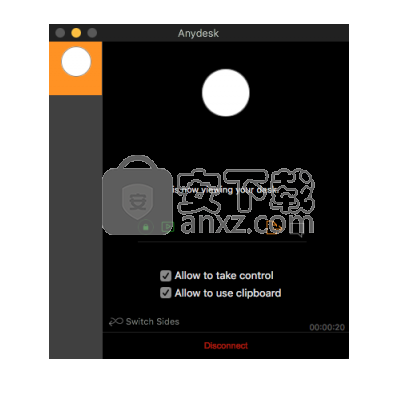
macOS上的接受按钮(橙色图标)。
Linux中的文件传输
将文件或选择复制到本地或远程端的剪贴板。待处理的文件传输请求将显示在对方。要启动文件传输,请分别单击“会话”窗口中的文件传输图标或“接受”窗口中的文件传输图标,以将文件传输到会话伙伴。这也适用于从Windows发送的文件剪贴板。
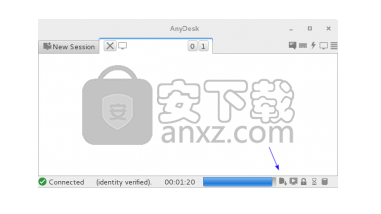
Linux上的文件传输图标(箭头)
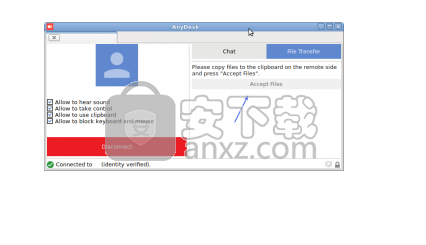
Linux上的接受按钮(箭头)。
文件从Linux传输到Windows
将文件或选择复制到Linux客户端上的剪贴板。剪贴板将发送到Windows客户端。浏览到文件夹或桌面,然后按上下文菜单或按ctrl + v粘贴。
禁用文件传输
可以通过在安全设置中禁用剪贴板传输来禁用文件传输(“访问我的计算机的剪贴板”)。这将禁用两个方向上的剪贴板同步。在传入会话中,通过调整“接受”窗口中的“ 权限”来临时禁用剪贴板。对于传出会话,请在主菜单中设置权限。
nyDesk提供了就无人值守密码达成一致的解决方案,因此远程客户端不需要在场就可以接受进入会话的请求。
注意: AnyDesk还会在进入Windows会话之前连接到锁定屏幕或登录屏幕,当安装或以管理员/提升方式运行时。
默认设置(安全选项中未设置密码)将不允许无人参与计算机的连接。必须从受控客户端的物理控制台接受连接请求。在主窗口中,打开“菜单”,然后单击“设置”。切换到安全选项卡:
在更改安全设置之前,您必须确认管理权限。单击“ 解锁安全设置”,确认UAC提示并继续显示“管理设置”窗口。现在可以修改所有设置。
启用无人参与访问
允许其他计算机保存此计算机的登录信息。
在“管理设置”窗口中,可以设置无人参与访问的密码,以及为您输入密码的每个远程客户端存储令牌的选项。此令牌将使远程客户端能够自动接受其请求,而无需为后续会话键入无人参与的访问密码:
注意:如果未设置允许其他计算机保存登录信息的选项(通过访问令牌),则远程用户始终必须手动键入密码。“从现在开始自动登录”选项将在远程端禁用。
独家无人值守访问
在此模式下不显示“接受窗口”。将交互式访问权限设置为已禁用,并仅使用无人参与访问来建立会话。通过在白名单中列出您的设备进一步限制对设备的访问(请参阅ACL)此设置不允许设备前面的登录用户接受会话,第三方设备无法请求会话,即使您的密码被泄露,只有白名单中的设备才能访问。
警告:
密码应该非常安全。知道密码和AnyDesk ID的任何人都可以完全访问您的计算机。强烈建议使用超过12个字符的密码。AnyDesk的未来版本将支持双因素身份验证,以实现最佳安全性。当第三方与您联系并要求您的AnyDesk地址时,请务必仔细检查。我们(AnyDesk软件)永远不会要求您提供您的ID或密码,如果没有您首先发起通信,合法公司将永远不会联系您。如果您正在寻求电脑维修服务的帮助,请确保您了解供应商。我们正在计划一项功能,允许公司和个人获得签名证书以证明其身份。
自动登录
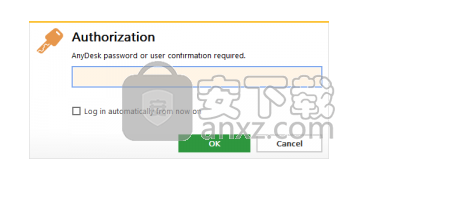
无人参与访问的密码授权请求会话后,将显示密码对话框。
从现在开始自动检查登录并输入密码。在此客户端的次要会话请求中,系统不会要求您输入此密码。
此功能仅在其他客户端启用此功能时才有效!
令牌替换密码并在两个客户端加密存储。您可以通过单击清除标记列表:清除所有标记现在将要求可以自动连接的其他客户端再次键入无人参与密码。
请记住也要更改密码,因为存储密码的用户仍然可以访问。
安全考虑因素
此功能不会保存密码本身。相反,远程机器生成特定令牌。此令牌只能由授权客户端使用。如果在此处输入了正确的密码,则客户端只能获得授权。
即使有人应该完全访问已启用该功能的客户端,也无法以明文形式访问您的密码。
您可以通过禁用无人参与访问或重置令牌来随时撤消在安全选项卡中连接到桌面的权限。
将密码更改为相同的密码也将使所有令牌无效。如果您在其他客户端上输入密码,这很有用,但此客户端本身并不知道密码。
您可以通过取消选中复选框来禁用该功能以允许登录信息(密码)。已存在的令牌将保留在这种情况下,但不能接受新的令牌。
更新日志
修正了错误:
如果未附加“@ad”,则无法注册别名。
其他变化
在成功注册别名时,会显示一个提示,即用户必须自己处理别名和ID。
修复了当没有鼠标连接到系统时一分钟后可能发生的崩溃。
修复了被转储的数据包,只能在调试模式下转储。
修复了启动AnyDesk后立即发生的罕见崩溃问题。
相关下载
- 查看详情 远程桌面管理 AnyDesk v7.0.3 中文版 3.63 MB简体中文21-11-19 09:54
- 查看详情 Anydesk(远程控制软件) v7.0.7 绿色版 3.65 MB简体中文22-03-25 09:37
人气软件
-

中维高清监控系统 37.9 MB
/简体中文 -

smartpss监控软件 89.15 MB
/简体中文 -

Ping32终端安全管理系统 118 MB
/简体中文 -

Radmin3.4完美(远程控制软件) 8.4 MB
/简体中文 -

海康威视批量配置工具 40.58 MB
/简体中文 -

乐视通 11.62 MB
/简体中文 -

iMonitor EAM(员工电脑监控软件) 20.16 MB
/简体中文 -

vms网络视频监控软件 50.35 MB
/简体中文 -

EZStation(远程监控) 36.6 MB
/简体中文 -

灰鸽子远程控制软件 21.9 MB
/简体中文


 TeamViewer(远程控制软件) v15.44.5.0
TeamViewer(远程控制软件) v15.44.5.0  ToDesk(远程协助软件) v4.7.0.2
ToDesk(远程协助软件) v4.7.0.2  TSplus Enterprise Edition(无缝式远程桌面软件) v11.40.8.10
TSplus Enterprise Edition(无缝式远程桌面软件) v11.40.8.10  Zabbix(分布式系统监视) v5.2.5 官方版
Zabbix(分布式系统监视) v5.2.5 官方版  网络嗅探器 v5.5
网络嗅探器 v5.5  MSDSoft Supervisor(软件监控工具) v1.20
MSDSoft Supervisor(软件监控工具) v1.20  Stardock Multiplicity v2.01
Stardock Multiplicity v2.01  电脑监控专家 v1.5 绿色免费版
电脑监控专家 v1.5 绿色免费版 








